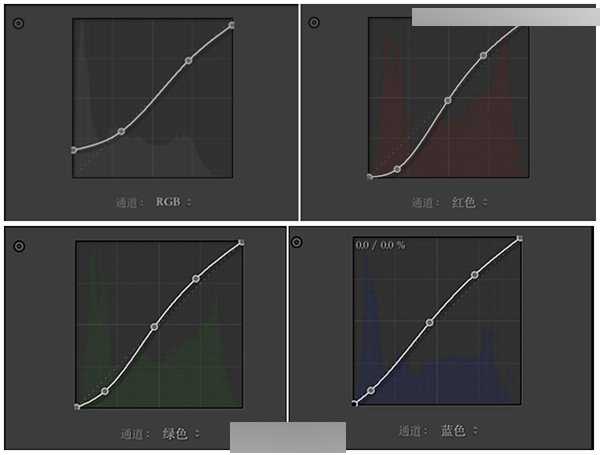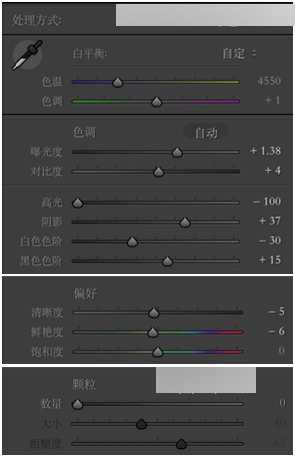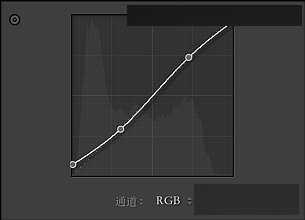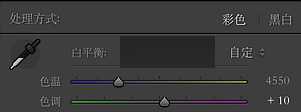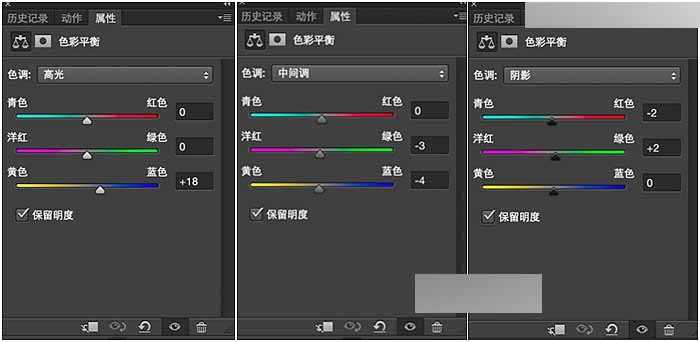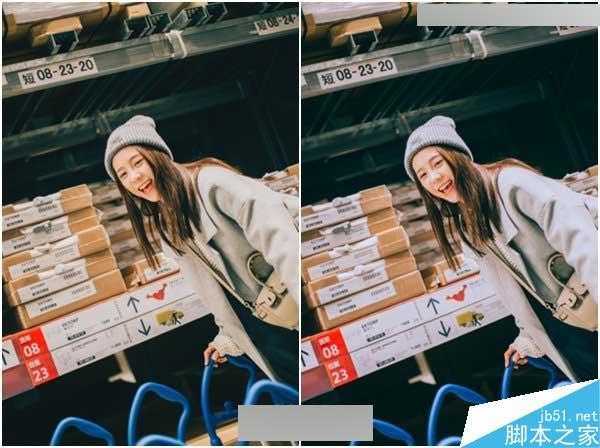今天小编为大家分享Photoshop调出甜美的日系室内人像效果方法,教程很实用,值得大家学习,希望大家喜欢!
随着冬日的温度越来越低,广大的摄影爱好者逐渐从室外转战到室内,咖啡馆、酒店、宜家均是摄影师们常去的场地之一。想必室外拍摄,室内的环境对光线的要求更高,对摄影师的考验也更多。室内单一的有色光源直射,往往导致原片缺乏色彩层次感,很多室内照片色彩发灰,模特皮肤暗淡。
这篇教程以宜家内的人像拍摄作为分析案例,提供一种后期处理思路。首先给大家介绍一款日系胶片预设,通过它来教大家,怎样处理典型的室内日系胶片色调。
一、前期拍摄
构图:轻微的斜构图会让画面变得更加轻松与主动,货架的倾斜方向与人体相反,平衡画面的稳定性。
引导:一定要抓住姑娘最自然的动作。当时拍摄地有一个小车,我让顾念从车的一端走过去,然后看向镜头一眼,于是我记录下了这个画面。
用光:宜家室内是典型的顶光。顶光的好处在于不会让模特的皮肤有明显的阴影区域,但是雷士也在于不能够是模特的五官显得很立体。此处顶光的存在让货架区形成阴影,增加画面的立体感。
二、预设介绍
在这里给大家简单介绍一款预设,Kodak Royal Gold 400 Cool +
从RGB曲线的特点我们可以看到,这款预设的暗部整体偏青,暗部被略微提起,不会死黑。三条S状的红绿蓝曲线,让色彩的层次表现很丰富。而在室内单一光源的情况下色彩表现很好。同时400感光度的胶片,会有很强的颗粒感。针对此款预设的这些特点,接下来就是对图片进行修改了。
预设效果图
三、在LR中调整
稍微提高曝光就可以得到不一样的画面感。然后调整画面的基本参数,找回画面的细节,把颗粒降为0,去掉伪·颗粒感,这一步可以根据个人的审美差异来灵活决定。
画面的阴影部分略灰,压低阴影部分,提高画面的对比。
LR中调色的重要步骤,合理的利用色调分离,可以给画面整体染色,同时使得画面有层次感。
同时把色调+10,让画面呈现微微的洋红色调。
此步骤完成之后,LR中的调色工作也基本完成了,现在导入PS中继续修图。
四、导入PS调整
进去PS后,进行简单的磨皮液化,运用经典的胶片日系曲线对画面进行提亮。压灰高光提亮阴影的同时,加深一点画面的对比。
利用色彩平衡,去调整画面的层次。我选择中间黄色调以及洋红暖调的作为画面的基础色调,分离出高光和阴影的色调。大家调色的时候一定要细心认证,色调的改变不能急求与某一步的变化,而是慢慢一步步的改变。
最终成片就出来了。
教程结束,以上就是Photoshop调出甜美的日系室内人像效果方法结束,大家喜欢吗?
免责声明:本站资源来自互联网收集,仅供用于学习和交流,请遵循相关法律法规,本站一切资源不代表本站立场,如有侵权、后门、不妥请联系本站删除!
稳了!魔兽国服回归的3条重磅消息!官宣时间再确认!
昨天有一位朋友在大神群里分享,自己亚服账号被封号之后居然弹出了国服的封号信息对话框。
这里面让他访问的是一个国服的战网网址,com.cn和后面的zh都非常明白地表明这就是国服战网。
而他在复制这个网址并且进行登录之后,确实是网易的网址,也就是我们熟悉的停服之后国服发布的暴雪游戏产品运营到期开放退款的说明。这是一件比较奇怪的事情,因为以前都没有出现这样的情况,现在突然提示跳转到国服战网的网址,是不是说明了简体中文客户端已经开始进行更新了呢?
更新日志
- 凤飞飞《我们的主题曲》飞跃制作[正版原抓WAV+CUE]
- 刘嘉亮《亮情歌2》[WAV+CUE][1G]
- 红馆40·谭咏麟《歌者恋歌浓情30年演唱会》3CD[低速原抓WAV+CUE][1.8G]
- 刘纬武《睡眠宝宝竖琴童谣 吉卜力工作室 白噪音安抚》[320K/MP3][193.25MB]
- 【轻音乐】曼托凡尼乐团《精选辑》2CD.1998[FLAC+CUE整轨]
- 邝美云《心中有爱》1989年香港DMIJP版1MTO东芝首版[WAV+CUE]
- 群星《情叹-发烧女声DSD》天籁女声发烧碟[WAV+CUE]
- 刘纬武《睡眠宝宝竖琴童谣 吉卜力工作室 白噪音安抚》[FLAC/分轨][748.03MB]
- 理想混蛋《Origin Sessions》[320K/MP3][37.47MB]
- 公馆青少年《我其实一点都不酷》[320K/MP3][78.78MB]
- 群星《情叹-发烧男声DSD》最值得珍藏的完美男声[WAV+CUE]
- 群星《国韵飘香·贵妃醉酒HQCD黑胶王》2CD[WAV]
- 卫兰《DAUGHTER》【低速原抓WAV+CUE】
- 公馆青少年《我其实一点都不酷》[FLAC/分轨][398.22MB]
- ZWEI《迟暮的花 (Explicit)》[320K/MP3][57.16MB]